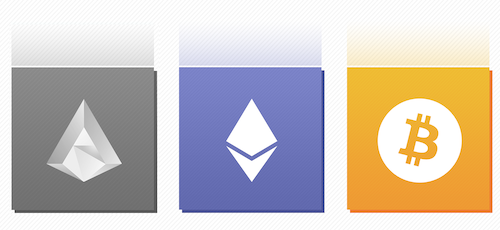キーボードショートカットはBlackBerryの生産性を高めるために

BlackBerryスマートフォンを和らげるだけで人間工学と接続固有のデータプランではありません。キーボードショートカットの組み合わせの中に隠し、そのQWERTYキーボードと機会が大幅にこのデバイスを使用して作業を容易にし、電子メールで、例えば、次のように入力し、メディアファイルを使用して時間を節約し、スマートフォン上のファイルを検索することができますカレンダーカードやメッセージを扱うとき。ここでは、あなたのBlackBerry OS 5-7の効率を高めるのを助けることができるキーボードショートカットのいくつかの組み合わせです。
テキストを入力するときに言語を変更するには、ショートカットを使用
- ホームスクリーンまたはフォルダ内で、オプションアイコンをクリックします。
- 入力]> [言語]をクリックします。
- 入力言語にAltキーの組み合わせによって切り替えとキーを入力して、Alt-Enterキーのショートカットの値を変更することができます。
- 入力言語には、Shiftキーとキーボードショートカット値Shiftキーを押しながらスペースキーで設定しますスペースの組み合わせによって切り替えることができます。
- > [保存]をメニューキーを押します。
キーボードショートカット入力
入力言語によっては、一部のショートカットが(好適—英語システム)利用できない場合があります。
挿入ポイント | 二回スペースキーを押してください。次の文字が大文字になります。 |
記号(@)またはピリオドを挿入します(。)電子メールアドレスに | スペースキーを押します。 |
大文字を入力してください | 押して、大文字が表示されるまでその文字キーを押し続けます。 |
キャップをオンにします | AltキーとShiftキーキーの右を押してください。大文字をオフにするには、左Shiftキーまたは右Shiftキーを押します。 |
記号を入力します。 | プレスSYM。シンボルの下に表示された文字を入力します。 |
キーに割り当てられている代替文字を入力してください | Altキーと必要な文字でキーを押してください。 |
アクセントや他の特殊文字を入力します | 押して、文字キーを押しながら指をスライドは、トラックパッド上で左または右。たとえば、uを押し入力し、Uキーを押しながら、指を左または右にそれがü強調表示されるまでスライドします。文字キーアクセント記号または特殊文字をリリース。 |
テキストフィールドに数値を入力します | 押して、Altキーを押しながら数字キーを押してください。 |
数字で番号を入力します。 | 数字キーを押してください。あなたは、Altキーを押す必要はありません。 |
NUMロックを有効にします | Altキーと左Shiftキーを押します。 NUMロックをオフにするには、左Shiftキーまたは右Shiftキーを押してください。 |
テキストの行をハイライト表示 | 左Shiftキーまたは右Shiftキーを押しながら上下にトラックパッド上で指をスワイプ。 |
テキストを文字単位でハイライト | トラックパッド上で左または右、左Shiftキーまたは右Shiftキーを押しながら指をスワイプ。 |
切り取り選択したテキスト | 左Shiftキーまたは右Shiftキーを押しながら、 削除/戻るを押してください。 |
選択したテキストをコピーします | Altキーを押して、トラックパッドをクリックします。 |
挿入テキスト | 左Shiftキーまたは右Shiftキーを押しながらトラックパッドをクリックします。 |
ファイルと添付ファイルを操作するためのショートカット
入力言語によっては、一部のショートカットが(好適—英語システム)利用できない場合があります。
プレスF | |
ファイルまたは添付ファイルを閉じて再度開いた後で、最後のカーソル位置に移動 | プレスG |
スプレッドシートでは、
| 特定のセルに移動 | プレスG |
| セルの内容を見ます | スペースバーを押してください |
| ワークシートを切り替えます | V.をクリックしますワークシートをハイライト表示します。プレス |
| 行または列を表示または非表示 | プレスH |
プレゼンテーションで
スイッチのプレゼンテーションビュー | プレスM |
スライドビューでプレゼンテーションを表示するときに次のスライドに移動します | プレスN |
スライドビューでプレゼンテーションを表示するときに前のスライドに移動します | プレスP |
あなたはテキスト形式またはテキストおよびスライドに表示されているプレゼンテーションを閉じて再度開いた後で、最後のカーソル位置に移動 | プレスG |
ブラウジングのためのキーボードショートカット
お使いのブラウザでキーボードショートカットを使用するには、まずブラウザの設定でそれらを有効にする必要があります。入力言語によっては、一部のショートカットが(好適—英語システム)利用できない場合があります。
| Webアドレスフィールドにピリオド(。)を挿入 | スペースバーを押してください |
| Webアドレスフィールドに記号(/)を挿入 | Shiftキー を押しながらスペースキーを押し |
| Webページのロードを停止 | Escキーを押してください |
| ブラウザを終了するには | 押して、Escキーを保持 |
Webページ上の
すばやく切り替えます | プレスW |
| Webページズームを増やします | プレスI |
| Webページの縮小 | プレスO |
| ホームページに移動 | プレスG |
| メインページに戻ります | プレスH |
| ブックマークリストを開きます | プレスK |
| ブックマークに追加 | プレスA |
最近アクセスしたのリストを見ます | Yキーを押し |
| Webページを更新します | Rキーを押して |
| Webページ上のテキストを検索します | プレスF |
| ブラウザの設定を呼び出します | プレスS |
Webページをナビゲート
| 画面を上に移動 | Shiftキー を押しながらスペースキーを押し |
| 画面を下に移動 | スペースバーを押してください |
| Webページのトップへ | プレスT |
| エンドWebページに移動します | プレスB |
メッセージを操作するためのキーボードショートカット
| メッセージに返信 | Rキーを押して |
使用して、すべての送信者に返信を送ります | プレスL |
| メッセージを転送します | プレスF |
| ファイル内の電子メールメッセージを格納します | プレスI |
連絡先の電子メールアドレスを表示または非表示 | またはフィールドから連絡先をハイライトします。プレスQ |
クローズした後で、最後のカーソル位置に移動し、受信した電子メールメッセージまたはPIN-投稿を再度開きます | プレスG |
| 次のメッセージに移動 | プレスN |
| 前のメッセージに移動します | プレスP |
受信トレイに
| 投稿を見ます | Enterキーを押します |
| 受信トレイからメッセージを作成します。 | プレスC |
読み取りまたはとしてマークメッセージ | Altキーを押しながら U |
| メッセージにフラグを追加します | プレスW |
| フラグですべての記事を見ます | Altキーを押しながら F |
| ビューは、メッセージや通話を受信しました | Altキーを押しながら Iキー |
| ビュー送信されたメッセージ | Altキーを押しながら O |
| ビューのボイスメールメッセージ | Altキーを押しながら Vキー |
| テキストメッセージを見ます | Altキーを押しながら S |
| 通話履歴の表示 | Altキーを押しながら P |
| すべての投稿を見ます | Escキーを押してください |
受信トレイをナビゲート
| 画面を上に移動 | Shiftキー を押しながらスペースキーを押し |
| 画面を下に移動 | スペースバーを押してください |
| 受信トレイの上部に移動します | プレスT |
| 着信メッセージフォルダの最後に移動 | プレスB |
| 次の未開封のメッセージに移動 | プレスU |
| 次のメッセージに移動 | プレスJ |
| 前のメッセージに移動します | プレスK |
カレンダーを操作するためのキーボードショートカット
日表示、> [ 設定 ]を押してメニューにショートカットを使用します。クリック
カレンダー表示とアクション。 クイック入力を有効にする ]のチェックマークをはずします。
| スケジュール予定 | プレスC |
| モードアクションを一覧表示に切り替え | プレスA |
| デイモードに切り替え | プレスD |
| タイムモードに切り替え | プレスW |
| 月表示に切り替え | プレスM |
リストモードで次の週、月、または日のイベントに移動 | スペースバーを押してください |
リストモードで前の週、月、または日のイベントに行きます | Shiftキー を押しながらスペースキーを押し |
| 現在の日付に移動します | プレスT |
| 特定の日付に移動します | プレスG |
地図を操作するためのキーボードショートカット
| 地図の縮尺を大きくします | プレスI |
| 地図の縮尺を削減 | プレスO |
| ルートの次の方向に移動します | プレスN |
| ルートの前の方向に移動します | プレスP |
生産的な仕事!
実行中のアプリケーション
あなたは、オペレーティングシステム(ファームウェア)6.0のキーを押してデフォルト(BlackBerry 9800 Torch、9780分の9700 Boldらのために利用可能。)することで、あなたは一般的な検索(ユニバーサル検索)を起動します。あなたが設定を変更する場合は、「ショートカット」(アプリケーションのショートカット)は、あなたがアプリケーションへの迅速なアクセスを取得します:
=続きCTS(連絡先)
B = Bのrowser(ブラウザ)
D = MemoPaさd(注)
H = HのELP(FAQ)
リットル =カルシウムリットルのendar(カレンダー)
メートル = M essages(メッセージ)
n = BlackBerryメッセのn GER(BBM )
O = O ptions(設定)
P = Pホーンアプリ(電話)
S =ユニバーサルS earchが(検索)
トン = Tは(手順)を要求します
U = CalcのUレータ(電卓)
V =サV編メッセージ(保存されたメッセージ)
C = Cのompose(メッセージの作成)
X = MSN(メッセンジャーMSN)
Y = Y ahoo(Yahooメッセンジャー)
K =パスワードのLOC K(ブロックデバイス)
グラム =のGoogleトーク(MESSENGERグーグルTolk)
同様に、あなたがOS 5.0上でホットキーを使用するように構成を設定することができ、これは、ホーム画面から電話番号をダイヤル無効— オプションプログラム電話 (緑チューブまたはチャレンジ)を介して行われます。
共通鍵生産性
- カーソルを移動するには、スクロールバーに沿って指をスライドさせます。
- 前の画面に戻るには、Escキー(終了)を押し
- スタンバイモード時のメニューの最初のページに戻るには、end(終了)キーをクリックします。
- ホーム画面上でより多くのアプリケーションを表示するには、メニューキー(メニュー)を押します。
- 任意のアプリケーションでメニューを開き、すべての可能なアクションとオプションへのアクセスを取得するには、メニューキー(メニュー)を押します。
- リスト項目またはメニュー項目に移動するには、最初の文字を入力します。
- 強調表示されたメニュー項目を選択するには、メニューキー(メニュー)を押します。
- チェックマークをインストールまたは削除するには、スペースキー(空白)を押します。
- フィールドで使用可能な値を表示するには、Altキーを押してください。
- アプリケーション、押して切り替えて、メニューキー(メニュー)を押したままにします。アプリケーションをクリックします。
- 振動モード、プレス、ホールドQ.でアクティブ通知プロファイルとプロファイルの更新を切り替えるには
- ハイライトされたアイテムを削除するには、バックスペース/削除キーを押します(リターン/削除します)。
検索
- 連絡先リストで連絡先を検索するには、連絡先名またはスペースで区切ったイニシャルを入力します。
- メッセージ内のテキストを検索するには、Sキーを押します。
- ファイルまたは添付ファイル、Fキーを押します内のテキストを検索するには
- Webページ上のテキストを検索するには、F。を押してください
- プレゼンテーション内のテキストを検索するには、テキスト形式またはテキストおよびスライドビューでプレゼンテーションを表示しなければなりません。 Fキーを押します。
画像、オーディオ、ビデオの操作
オーディオおよびビデオファイル
- オーディオまたはビデオファイルを一時停止するには、BlackBerry®デバイスの上部にあるミュートキー(無音)を押します。オーディオまたはビデオファイルの再生を再開するには、もう一度ミュートボタン(無音)を押します。
- 次の曲、プレスを再生すると、デバイスの右側にある音量アップキーを押し続けます。
- 前の曲、プレスを再生すると、デバイスの右側にある音量ダウンキーを押し続けます。
- あなたは、曲、着信音や動画の音量を上げる最大音量レベルまで音量アップキーを押して、簡単にキーを4回音量アップ押すように音声ブースト機能を有効にするには、ヘッドホンを使用している場合。
ピクチャ
パンを実行するには、最初にズームする必要があります。
- ズームインするには、を押し3. 7は、元のサイズに戻ります。
- ズームアウトするには、を押し9. 7は、元のサイズに戻ります。
- 画像を上に移動するには、2を押してください。
- 絵を下に移動するには、8を押します。
- 画像を右に移動するには、6を押してください。
- 画像内の左側に移動するには、を押します4。
- 画像の中央に戻るには、5を押してください。
- 絵、プレスL.を回転させるには
- 画面サイズを表示するには、1カメラやビデオカメラを押し
- 絵、プレス音量UPボタン(音量アップ)を取る前に被写体の像を大きくします。
- 、キー(ボリュームダウン)ダウンプレス音量を写真を撮る前に被写体の像を減らすために。
- 写真を撮影するには、右側の「簡単」ボタンを押してください。
- フラッシュモード(利用可能な場合)またはビデオナイトモードを含めるを変更するには、スペースキーを押してください。
電話と通話機能
- 着信音を変更するには、電話アプリケーションでメニューキー(メニュー)を押します。セットリングトーンをクリックします。
- プレスやボイスメールをチェックするために1を保持します。
- BlackBerry®デバイスがホルスターにあるときにボイスメールに着信コールを送信、プレスおよびデバイスの右側にある音量ダウンキーを押し続けます。
- ホーム画面または電話アプリケーションで連絡先の短縮ダイヤルを設定するには、あなたに短縮ダイヤルを割り当てることを選択したキーを押し続けます。
- 電話番号に内線番号を追加するには、Altキーを押しとXの内線番号を入力します。
- 文字を入力するには、Altキーと電話番号フィールドに文字キーを押してください。
- 電話番号を入力時にプラス記号(+)を入力するには、Oキーを押します。
- 通話中にスピーカーフォンを有効にするには、キーボードのスピーカーフォンキーを押します。通話中にスピーカーフォンをオフにするには、もう一度スピーカーフォンキーを押します。
- あなたは、ワイヤレスヘッドセットを使用している場合は、ヘッドセットを聞いて停止するには、スピーカーフォンキーを押します。ヘッドセットで聞いて再開するには、もう一度スピーカーフォンキーを押します。
- あなたがそれらを変更するには、お使いのデバイスに関連付けられた複数の電話番号を持っている場合は、携帯電話のアプリケーションウィンドウで有効な電話番号をクリックします。電話番号をクリックします。
この記事では、BlackBerry OS 5-7上のスマートフォンに適用されます。
- BlackBerry 9981
- BlackBerry 9930
- BlackBerry 9900
- BlackBerry 9860
- BlackBerry 9850
- BlackBerry 9810
- BlackBerry 9800
- BlackBerry 9790
- BlackBerry 9780
- BlackBerry 9720
- BlackBerry 9700
- BlackBerry 9670
- BlackBerry 9650
- BlackBerry 9630
- BlackBerry 9550
- BlackBerry 9530
- BlackBerry 9520
- BlackBerry 9500
- BlackBerry 9380
- BlackBerry 9370
- BlackBerry 9360
- BlackBerry 9350
- BlackBerry 9330
- BlackBerry 9320
- BlackBerry 9315
- BlackBerry 9310
- BlackBerry 9300
- BlackBerry 9220
- BlackBerry 9105
- BlackBerry 9100
- BlackBerry 9000
- BlackBerry 8900
- BlackBerry 8830
- BlackBerry 8820
- BlackBerry 8800
- BlackBerry 8707
- BlackBerry 8703e
- BlackBerry 8700
- BlackBerry 8530
- BlackBerry 8520
- BlackBerry 8330
- BlackBerry 8320
- BlackBerry 8310
- BlackBerry 8300
- BlackBerry 8230
- BlackBerry 8220
- BlackBerry 8130
- BlackBerry 8120
- BlackBerry 8110
- BlackBerry 8100